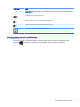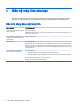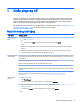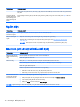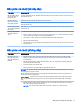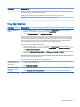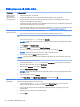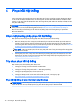User Guide - Windows 8.1
Triệu chứng Giải pháp có thể
Bấm và giữ nút nguồn trên máy tính trong 5 giây hoặc lâu hơn để tắt máy tính và sau đó nhấn nút nguồn để bật
máy tính.
Thông báo lỗi: Đĩa
hệ thống không hợp
lệ hoặc không phải
là đĩa hệ thống hoặc
lỗi đĩa
Khi hoạt động ổ đĩa dừng lại, hãy tháo đĩa quang bên trong ổ đĩa quang ra và sau đó nhấn phím space trên bàn
phím.
Nguồn điện
Triệu chứng Giải pháp có thể
Máy tính không tắt
khi nhấn nút nguồn
Bấm và giữ nút nguồn cho đến khi máy tính tắt. Sau đó bật lại máy tính.
Máy tính tự động tắt
nguồn
●
Máy tính có thể ở trong một môi trường rất nóng. Để máy tính nguội xuống.
●
Đảm bảo rằng các lỗ thông khí của máy tính không bị tắc nghẽn. Xem Làm sạch máy tính của bạn
thuộc trang 21.
GHI CHÚ: Nếu máy tính của bạn có quạt bên trong, hãy đảm bảo rằng quạt bên trong đang chạy.
Màn hình (chỉ với một số kiểu nhất định)
Triệu chứng Giải pháp có thể
Màn hình trắng và đèn
nguồn màn hình không
sáng
Nối lại cáp điện vào mặt sau màn hình và vào ổ cắm điện AC.
Nhấn nút nguồn trên màn hình.
Màn hình trắng Bấm phím space trên bàn phím hoặc di chuyển chuột để hiển thị lại ảnh màn hình.
Bấm nút Sleep (chỉ với một số kiểu nhất định), hoặc esc để tiếp tục chạy từ chế độ Ngủ.
Nhấn nút nguồn để bật máy tính.
Kiểm tra cáp màn hình xem các chân cắm có bị cong không.
●
Nếu bất cứ chân cắm nào bị cong, hãy thay thế cáp màn hình.
●
Nếu không có chân cắm nào bị cong, hãy kết nối lại cáp màn hình với máy tính.
Hình ảnh trên màn hình
quá lớn hoặc quá nhỏ,
hoặc hình ảnh bị mờ
Điều chỉnh cài đặt độ phân giải màn hình trong Windows.
1.
Nhấp chuột phải vào vùng trống trên màn hình nền và sau đó nhấp vào Screen resolution.
2.
Chọn một độ phân giải khác từ menu thả xuống.
3.
Nhấp vào Apply và sau đó nhấp vào Keep changes.
GHI CHÚ: Ngoài các thông tin được trình bày ở đây, cũng cần tham khảo tài liệu đi kèm với màn hình của bạn.
10
Chương 5 Khắc phục sự cố